Eliminar Your Mac is infected with 3 viruses (Guía de eliminación) - Actualización 2019
Guía de eliminación de Your Mac is infected with 3 viruses
¿Qué es Tu Mac está infectado con 3 virus?
Tu sistema está infectado con 3 virus es un pop-up falso que pide a los usuarios comprobar el Mac para prevenir pérdida de información personal
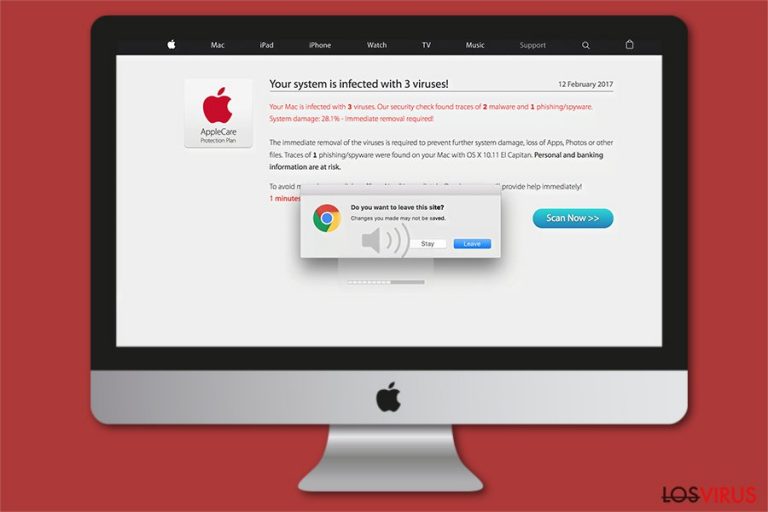
Tu sistema está infectado con 3 virus es un mensaje estafa que aparece durante tus sesiones de navegación para «informar» a la víctima sobre 2 infecciones malware y 1 spyware encontradas en el dispositivo. Por ello, se motiva a los usuarios a ejecutar una comprobación del sistema si quieren proteger tu información personal y datos bancarios. Desafortunadamente, esta es una fraudulenta estafa de Mac diseñada para infiltrar en el PC programas potencialmente peligrosos o engañar a la gente para que proporcionen información sensible a los estafadores. Alternativamente conocido como «Tu Mac está infectado con 3 virus», la estafa tiene varias versiones más, incluyendo, «Your Mojave Is Infected With (3) Viruses!,» «Your MacOS 10.14 Mojave Is Infected With 3 Viruses!,» «We Detected Unwanted Pop-Ups on Your Mac» y «Your Mac might be infected»
| Nombre | Tu sistema está infectado con 3 virus |
|---|---|
| Tipo | Malware, causado por un adware |
| Otras versiones |
|
| Distribución | El sistema puede quedar infectado a través de paquetes de programas |
| Síntomas | Un programa adware comienza a mostrar falsas alertas de virus con un pop-up que abre una nueva ventana y pide comprobar el PC |
| Potenciales peligros | Los usuarios pueden ser engañados para proporcionar detalles bancarios o instalar programas maliciosos |
| Eliminación | FortectIntego es una herramienta efectiva que te ayuda a recuperarte tras la estafa |
Normalmente, el pop-up Tu sistema Mac está infectado con 3 virus es mostrado por un programa adware. Puedes quedar infectado con uno de éstos a través de paquetes de programas si no prestas suficiente atención durante el proceso de instalación de programas gratuitos. El falso mensaje aparece en una nueva ventana y muestra la siguiente alerta:
Your system is infected with 3 viruses!
Your Mac is infected with 3 viruses. Our security check found traces of 2 malware and 1 phishing/spyware.
System damage: 28.1% – immediate removal required!
The immediate removal of the viruses is required to prevent further system damage, loss of Apps, Photos or other files. Traces of 1 phishing/spyware were found on your Mac with OS X High Sierra. Personal and banking information are at risk.To avoid more damage click on ‘Scan Now’ immediately. Our deep scan will provide help immediately!
Los estafadores tras la alerta «Tu Mac está infectado con 3 virus» están motivados por obtener beneficios ilegales por parte de esta falsa alerta. De este modo, pueden pedirte enviar tu información personal si procedes y haces click en el botón «Scan now» mostrado en la parte inferior derecha de la pantalla.
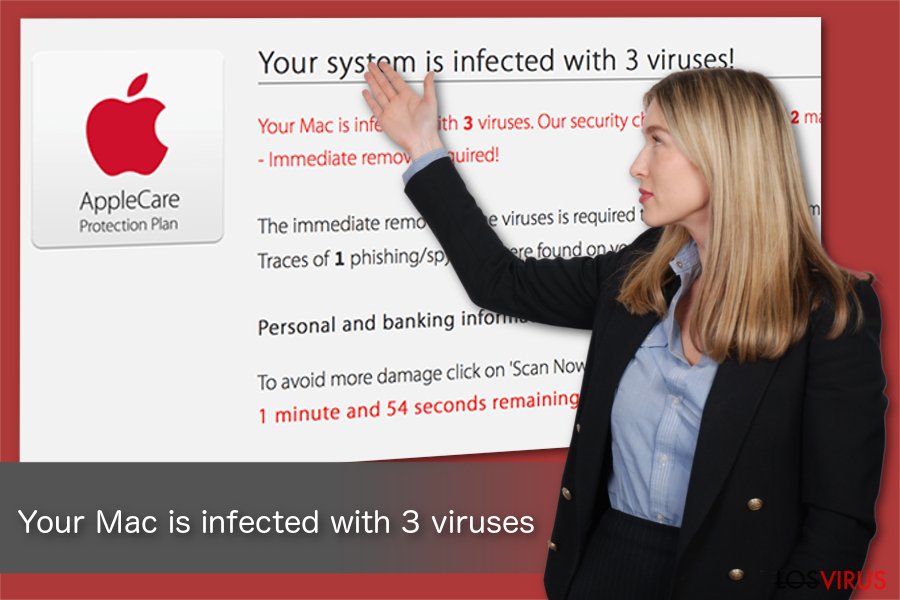
El mensaje pop-up de la segunda estafa lee lo siguiente:
WARNING!
MAC OS is infected with Spyware and other malicious applications.
Spyware must be removed and system damage repaired.
It is necessary to Call Apple Support +1-844-295-3111 and follow Virus removal procedures immediately, please proceed.
** If you leave this site your Mac OS will remain damaged and vulnerable**
The removal of (3) Spyware is required immediately to prevent further system damage, loss of Apps, Photos and other files.
Traces if (1) Phishing/Spyware were found on your Mac OS X. Personal and banking information are at risk.
Una vez que Apple presentó Mojave OS, los estafadores lanzaron la siguiente estafa la cual es casi idéntica a la primera:
Your Mojave is infected with (3) viruses!
Your Mojave is infected with (3) viruses. Our security check found traces of 2 malware and 1 phishing/spyware. System damage: 28.1% – Immediate removal required!
The immediate removal of the viruses is required to prevent further system damage, loss of Apps, Photos or other files. Traces of 1 phishing/spyware were found on your Mojave with.
Personal and banking information are at risk.
To avoid more damage click on ‘Scan Now’ immediately. Our deep scan will provide help immediately!
4 minutes and seconds 52 remaining before damage is permanent.
Ten en cuenta que el mensaje Tu Mac está infectado con 3 virus es falso y NO deberías aceptar ejecutar la comprobación del sistema. Recuerda que los criminales intentan hacer que la estafa Tu Mac está infectado con 3 virus parezca convincente. Por ello, es fácil ser engañado ya que declaran que el usuario debe comprobar sus ordenadores inmediatamente si no quieren perder los siguientes datos:
- Detalles bancarios;
- Aplicaciones;
- Fotos;
- Otros archivos.
Sin embargo, te podemos asegurar que tu ordenador está seguro y que no deberías caer en la trampa de los estafadores. En vez de ello, puedes eliminar Tu sistema está infectado con 3 virus y comprobar tu dispositivo en busca de ciber amenazas usando un anti-virus de confianza. De este modo, no serás engañado para instalar programas de seguridad falsos e incluso malware.
Te recomendamos que uses FortectIntego para prevenir cualquier daño relacionado con la eliminación de Tu sistema está infectado con 3 virus. Para ello, deberías deshacerte de cada virus de tipo adware que pueda estar relacionado con esta estafa. Desafortunadamente, hay numerosas amenazas publicitarias que pueden causar este falso error, por lo que debes optar por comprobar por completo tu sistema en vez de intentar eliminarlo del sistema de tu PC manualmente. Ten en cuenta que hay modos alternativos también para deshacerte de este falso pop-up. Se presentan al final de este artículo.
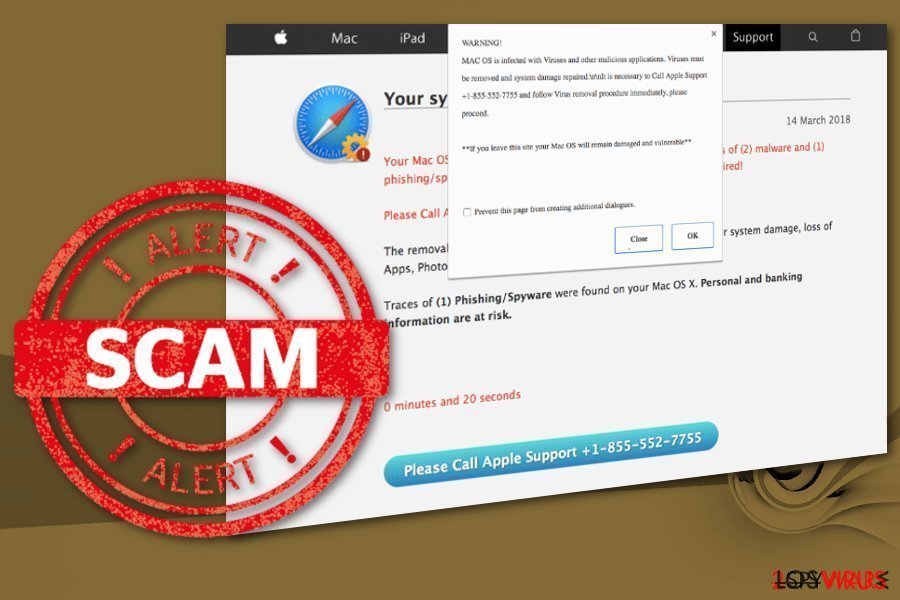
Mac OS está infectado con Spyware – otra versión de esta estafa de soporte técnico
Mac OS está infectado con Spyware es otro mensaje de error mostrado en el sistema por ciber criminales. Éste habla sobre posibles infecciones malware y ofrecen contactar con el soporte de Apple.
El mensaje de error indica que hay adware en tu sistema que causan estos problemas y te redirecciona a páginas webs repletas de contenido comercial. Esta publicidad causa redirecciones a sitios falsos donde el mensaje estafa Mac OS está infectado con Spyware es mostrado.
Ten en cuenta que esta alerta sobre spyware y malware es falsa y tu dispositivo muy probablemente esté seguro. La única infección es este programa potencialmente no deseado que te muestra publicidad intrusiva. Debes simplemente eliminar Mac OS está infectado con Spyware de tu sistema inmediatamente ya que los programas relacionados con adware pueden también rastrear la información de los usuarios. La información sobre dirección IP, localización, hábitos de navegación y preferencias de búsqueda puede ser fácilmente accedida tras la infiltración sin herramientas malware adicionales.
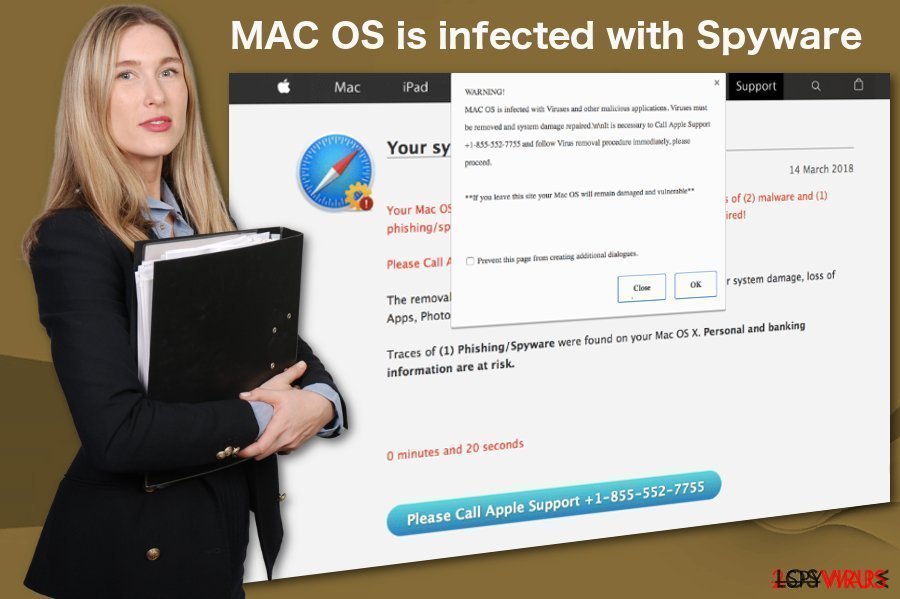
Tu Mac puede Estar Infectado está buscando el mismo propósito – engañar a los usuarios para que traten con falsos números de soporte
El mensaje Tu Mac puede estar infectado es una estafa idéntica principalmente mostrada en el navegador Safari. Posee el fondo de pantalla oficial de Apple y puede fácilmente engañar a la gente para que llamen a un número cuestionable. Este mensaje estafa puede fácilmente afectar otros navegadores, por lo que necesitas comprobar el sistema y eliminar todos los cambios relacionados con el adware que hayan sido iniciados en el sistema.
La gente se hace pasar por empleados de Apple y buscan ciertas cosas:
- obtener acceso remoto al dispositivo;
- instalar programas maliciosos (como keyloggers o troyanos);
- sacar dinero a cambio de servicios inventados;
- robar información personal y financiera.
Asegúrate de eliminar el virus Tu Mac puede estar infectado en cuanto empiece a interrumpirte. Nunca deberías llamar a esos números ya que la gente tras el equipo de «soporte» solo tienen un objetivo – sacarte el dinero o robarte información bancaria, datos de inicio de sesión y contraseñas.
Prevén las estafas prestando atención durante el proceso de instalación de programas gratuitos
Puedes encontrarte falsas alertas de comprobación de virus si tu sistema está infectado con un programa publicitario. Este software está diseñado para enviar contenido comercial y mensajes estafa con propósitos malévolos. Los adwares se distribuyen empleando una técnica de marketing bien conocida llamada «bundling» o paquetes de programas.
En otros términos, estos programas potencialmente no deseados (PUPs) se instalan como componentes adicionales junto a programas gratuitos. Si el usuario tiene prisa durante el proceso de instalación y eligen las opciones Rápidas o Recomendadas, son incapaces de detectar el adware que llega consigo.
Por ello, es esencial tener cuidado mientras se instalan programas gratuitos – elige siempre las opciones Personalizadas o Avanzadas de instalación y busca los elementos sospechosos pre-seleccionados. Asegúrate de desmarcar las casillas marcadas y ejecutar una comprobación completa del sistema para asegurarte que ninguno de los PUPs ha logrado infiltrarse.
Deshazte de la estafa Tu Mac está infectado con 3 virus y similares mensajes fraudulentos
El modo más fácil de eliminar la alerta Tu Mac está infectado con 3 virus y similares es obtener una herramienta profesional de eliminación de malware. Solo te llevará varios minutos antes de que tu programa de seguridad identifica el adware y limpie los programas potencialmente no deseados y otras ciber amenazas de tu Mac.
No obstante, la eliminación manual de Tu Mac está infectado con 3 virus es también una opción. La guía de eliminación te ayudará a completar el procedimiento tal y como se presenta a continuación. Aunque el equipo de Virusi.bg sugiere desinstalar el adware automáticamente ya que es un método de eliminación más seguro.
Puedes eliminar el daño causado por el virus con la ayuda de FortectIntego. SpyHunter 5Combo Cleaner y Malwarebytes son programas recomendados para detectar los programas potencialmente indeseados y virus junto a todos los archivos y entradas del registro que estén relacionados con ellos.
Guía de eliminación manual de Your Mac is infected with 3 viruses
Elimina Your Mac is infected with 3 viruses del sistema Mac OS X
Si quieres deshacerte de la estafa Tu Mac está infectado con 3 virus, deberías buscar programas sospechosos en el sistema y desinstalarlos tal y como aparecen a continuación.
-
Si estás usando OS X, haz click en el botón Go en la esquina superior izquierda de la pantalla y selecciona Applications.

-
Espera a que veas la carpeta Applications y busca por Your Mac is infected with 3 viruses y cualquier otro programa sospechoso en ella. Ahora haz click derecho en cada entrada y selecciona Move to Trash.

Reiniciar MS Edge/Chromium Edge
Eliminar extensiones indeseadas de MS Edge:
- Selecciona Menú (los tres puntos horizontales en la esquina superior derecha de la ventana del navegador) y selecciona Extensiones.
- Desde la lista, selecciona la extensión relacionada y haz click en el icono del Engranaje.
- Click en Desinstalar en la parte de abajo.

Limpiar cookies y otros datos de navegación:
- Click en Menú (los tres puntos horizontales en la esquina superior derecha de la ventana del navegador) y selecciona Privacidad y Seguridad.
- Bajo datos de navegación, selecciona Elegir qué limpiar.
- Selecciona todo (a parte de contraseñas, aunque puedes querer incluir también las licencias de Media, si es aplicable) y selecciona Limpiar.

Restaurar los ajustes de nueva pestaña y página de inicio:
- Click en el icono de menú y elige Configuración.
- Luego encuentra la sección En el inicio.
- Click en Deshabilitar si encuentras cualquier dominio sospechoso.
Resetea MS Edge y los pasos de arriba no te han ayudado:
- Pulsa en Ctrl + Shift + Esc para abrir el Administrador de Tareas.
- Click en la flecha de Más detalles en la parte inferior de la ventana.
- Selecciona la pestaña Detalles.
- Ahora desliza y localiza cualquier entrada con el nombre de Microsoft Edge en ella. Click derecho en cada una de ellas y selecciona Finalizar Tarea para hacer que MS Edge deje de funcionar.

Si esta solución no te ha ayudado, necesitas usar un método más avanzado para resetear Edge. Ten en cuenta que necesitas hacer una copia de seguridad de tus datos antes de proceder.
- Encuentra la siguiente carpeta en tu ordenador: C:\\Users\\%username%\\AppData\\Local\\Packages\\Microsoft.MicrosoftEdge_8wekyb3d8bbwe.
- Pulsa Ctrl + A en tu teclado para seleccionar todas las carpetas.
- Click derecho en ellos y selecciona Eliminar.

- Ahora haz click derecho en el botón de Inicio y selecciona Windows PowerShell (Administrador).
- Cuando aparezca la nueva ventana, copia y pega el siguiente comando y pulsa Enter:
Get-AppXPackage -AllUsers -Name Microsoft.MicrosoftEdge | Foreach {Add-AppxPackage -DisableDevelopmentMode -Register “$($_.InstallLocation)\\AppXManifest.xml” -Verbose

Instrucciones para Edge basado en Chromium
Eliminar extensiones de MS Edge (Chromium):
- Abre Edge y haz click en Configuración > Extensiones.
- Elimina las extensiones indeseadas haciendo click en Eliminar.

Limpiar caché y datos del sitio:
- Click en Menú y selecciona Configuración.
- Selecciona Privacidad y Servicios.
- Bajo Limpiar datos de navegación, elige Seleccionar qué limpiar.
- Bajo rango de fecha, selecciona Todo el tiempo.
- Selecciona Limpiar ahora.

Resetear MS Edge basado en Chromium:
- Click en Menú y selecciona Configuración.
- En la parte izquierda, selecciona Reiniciar configuración.
- Selecciona Restaurar ajustes a sus valores por defecto.
- Confirma con Resetear.

Reiniciar Mozilla Firefox
Eliminar extensiones peligrosas
- Abre el navegador Mozilla Firefox y haz click en el Menú (los tres botones horizontales de la esquina superior derecha de la pantalla).
- Selecciona Add-ons.
- Aquí, selecciona los plugins que estén relacionados con Tu Mac está infectado con 3 virus y haz click en Eliminar.

Reiniciar la página de inicio:
- Click en los tres botones horizontales de la esquina superior derecha para abrir el menú.
- Selecciona Opciones.
- Bajo las opciones de Inicio, ingresa tu sitio preferido que se abrirá cada vez que abres de nuevo Mozilla Firefox.
Limpiar las cookies y datos del sitio:
- Click en el Menú y selecciona Opciones.
- Ve a la sección de Privacidad y Seguridad.
- Desliza hasta encontrar Cookies y Datos del sitio.
- Click en Limpiar datos…
- Selecciona Cookies y datos de sitios, así como Contenido Web en Caché y pulsa Limpiar.

Reiniciar Mozilla Firefox
En caso de que Tu Mac está infectado con 3 virus no se haya eliminado tras seguir las instrucciones de antes, reinicia Mozilla Firefox:
- Abre el navegador Mozilla Firefox y haz click en Menú.
- Ve a Ayuda y luego elige Información del Solucionador de Problemas.

- Bajo la sección Poner a punto Mozilla Firefox, haz click en Reiniciar Firefox…
- Una vez aparezca el pop-up, confirma la acción pulsando en Reiniciar Firefox – esto debería completar la eliminación de Tu Mac está infectado con 3 virus.

Reiniciar Google Chrome
Sigue las instrucciones de a continuación para dejar de recibir la alerta Tu Mac está infectado con 3 virus en Chrome:
Elimina extensiones maliciosas desde Google Chrome:
- Abre Google Chrome, haz click en el Menú (los tres puntos verticales de la esquina superior derecha) y selecciona Más herramientas -> Extensiones.
- En la nueva ventana abierta, verás la lista de todas las extensiones instaladas. Desinstale todos los complementos sospechosos haciendo clic en Eliminar.

Eliminar caché y datos web de Chrome:
- Click en el Menú y selecciona Ajustes.
- Bajo Privacidad y Seguridad, selecciona Limpiar datos de navegación.
- Selecciona Historial de navegación, Cookies y otros datos de sitios, así como Imágenes en caché y archivos.
- Click en Limpiar datos.
- Click Clear data

Cambiar tu página de inicio:
- Click en el menú y selecciona Configuración.
- Busca un sitio sospechoso en la sección En el inicio.
- Click en Abrir una página específica o un conjunto y haz click en los tres puntos para encontrar la opción de Eliminar.
Reiniciar Google Chrome:
Si los métodos previos no te han ayudado, reinicia Google Chrome para eliminar todos los componentes:
- Click en el Menú y selecciona Configuración.
- En los Ajustes, desliza y haz click en Avanzado.
- Desliza y localiza la sección Reiniciar y limpiar.
- Ahora haz click en Reiniciar ajustes y devolverlos a defecto.
- Confirma con Reiniciar ajustes para completar la eliminación.

Reiniciar Safari
Es esencial eliminar todas las extensiones no verificadas y plug-ins para arreglar Safari.
Eliminar extensiones indeseadas de Safari:
- Click en Safari > Preferencias…
- En la nueva ventana, elige Extensiones.
- Selecciona la extensión indeseada relacionada con Tu Mac está infectado con 3 virus y selecciona Desinstalar.

Limpiar cookies y otros datos de páginas webs de Safari:
- Click en Safari > Limpiar historial…
- Desde el menú desplegable bajo Limpiar, elige todo el historial.
- Confirma con Limpiar Historial.

Reinicia Safari si los pasos de antes no te han ayudado:
- Click en Safari > Preferencias…
- Ve a la pestaña Avanzado.
- Elige Mostrar menú de Desarrollador en la barra del menú.
- Desde la barra del menú, click en Desarrollador y luego selecciona Limpiar cachés.

Después de desinstalar este programa potencialmente no deseado y arreglar cada uno de tus navegadores webs, te recomendamos que escanees el sistema de tu PC con un buen anti-spyware. Esto te ayudará a deshacerte de los rastros del registro de Your Mac is infected with 3 viruses, y te permitirá identificar parásitos relacionados u otras posibles infecciones de malware en tu ordenador. Para ello, puedes usar nuestros programas más valorados: FortectIntego, SpyHunter 5Combo Cleaner o Malwarebytes.
Recomendado para ti
No dejes que el gobierno te espíe
El gobierno tiene muchos problemas con respecto al registro de datos de los usuarios y los espionajes a los ciudadanos, por lo que deberías tener esto en consideración y leer más sobre las oscuras prácticas de reunión de información. Evita cualquier registro indeseado del gobierno o espionaje navegando completamente anónimo por Internet.
Puedes elegir una localización diferente cuando estés navegando y acceder a cualquier material que desees sin ninguna restricción de contenido particular. Puedes fácilmente disfrutar de conexión a internet sin riesgos de ser hackeado usando la VPN Private Internet Access.
Controla la información a la que puede acceder el gobierno o cualquier otra parte y navega por internet sin ser espiado. Incluso aunque no estés envuelto en actividades ilegales o confíes en tus servicios o plataformas elegidas, ten cuidado con tu seguridad y toma medidas de precaución usando un servicio VPN.
Copia de seguridad de los archivos para uso posterior, en caso de ataque de malware
Los problemas de software creados por malwares o pérdidas directas de datos debido a una encriptación puede conducir a problemas con tu dispositivo o daño permanente. Cuando tienes copias de seguridad actualizadas, puedes fácilmente recuperarte tras un incidente y volver a la normalidad.
Es crucial crear actualizaciones de tus copias de seguridad sobre cualquier cambio en tus dispositivos, por lo que puedes volver al punto donde estabas trabajando antes de que el malware modificase cualquier cosa o tuvieses problemas en tu dispositivo a causa de pérdida de datos o corrupción del rendimiento.
Cuando tienes una versión previa de cada documento importante o proyecto, puedes evitar frustración y pérdidas. Es bastante útil cuando aparecen malwares de la nada. Usa Data Recovery Pro para llevar a cabo la restauración del sistema.


